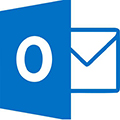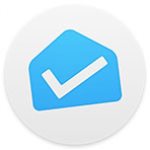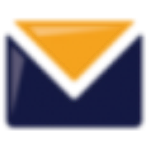Total Outlook Converter Pro
Total Outlook Converter Pro
我们不论是在工作中还是在生活中,我们传递文件都是靠邮件传递的,所以邮箱很重要,我们注册实名东西都是靠邮箱注册,但是我们每次看邮箱邮件都需要进入邮箱中打开邮件才能观看,非常的麻烦,而小编带来Total Outlook Converter Pro是一款能够把邮箱的内容给直接显示出来的软件,而且软件能够将邮件转换成其他格式的文件,比如可以转换成PDF、doc、TIFF、TXT、eml以及能够批量处理文件的工具,而且支持软甲你的批量转换,虽然其他的电子邮件转换器可以处理电子邮件,但是他们是只是通过将附件保留成原始格式,来完成一半的工作,但是小编带来的这款软件能够直接将你的邮件转换成其他格式,转换成其他更多的目标并且在转换过程中可以100%精准的处理文件。同时在转换处理的过程中可以重命名电子邮件以及附件,可以用于所有格式,都能够确保你的项目文件转换成功。而且,Total Outlook Converter Pro还支持批量处理,你可以一次性处理大批的电子邮件,节省了很多时间,提高工作效率,有需要的朋友们赶紧前来下载吧!
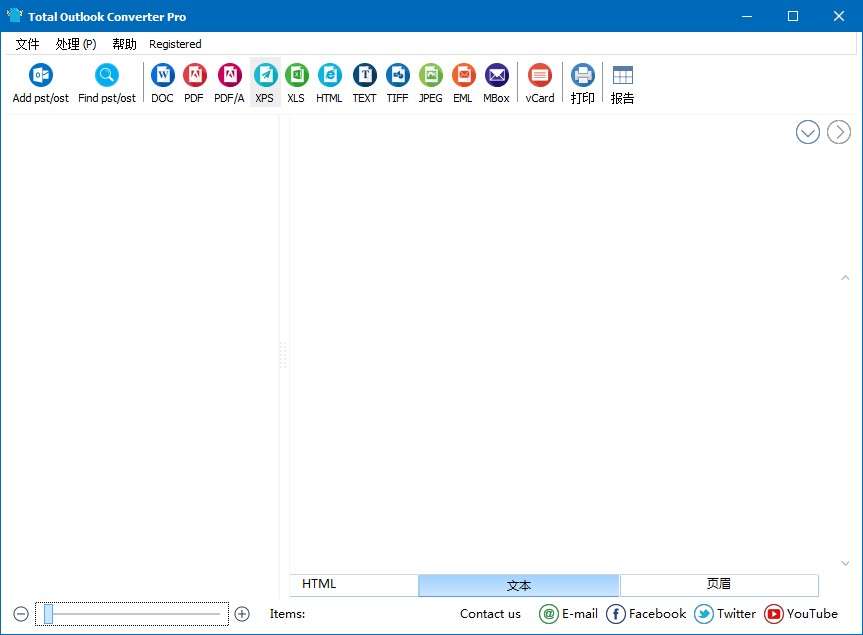
Total Outlook Converter Pro软件功能
1、将来自多个来源的电子邮件转换为各种格式。连接到Outlook并自动获取电子邮件。该应用程序获取副本,原始电子邮件仍然存在。您也可以将PST或OST文件导入转换器。输出文件类型包括PDF,PDF / A,DOC,RTF,XPS,HTML,XHTML,TXT,TIFF,JPEG,EML,MBOX。不需要Outlook或任何其他库来转换PST文件。2、快速批量转换 - 一次转换数千封电子邮件。批量转换电子邮件。有一个方便的全部检查按钮,以避免单击您要处理的每个电子邮件。联系人也可以转换。您可以限制生成的文件的大小。某些电子邮件可能包含大量附件,因此可能需要将输出PDF 的限制设置为2MB。如果文件较大,则会将其拆分为两个PDF。3、按发件人,日期或关键字搜索电子邮件。如果要查找来自特定发件人或日期的特定电子邮件或在主题中包含关键字,请使用我们强大的过滤选项。也允许按大小过滤电子邮件。最重要的是,可以通过邮件正文中的关键字搜索电子邮件。4、高安全性选择 - 安全起见。担心输出文件的安全性?Total Outlook Converter Pro使您可以完全控制打开,查看,打印或编辑电子邮件的PDF副本的权限。该应用程序还将帮助您使用数字签名签名文件。使用快速Web视图选项的PST到PDF。5、调整数据保存选项 - 仅保存电子邮件中的必要数据。使用这款软件,您可以使用attachmnets或仅选择的字段(发件人,收件人,日期,CC)转换整个电子邮件。节省空间并摆脱不需要的数据。我们灵活的Outlook转换器可以将发件人的IP地址包含在输出文件中。如果需要,转换器将包含RFC-822标头以输出文件。有一个特殊选项:“不要从Internet加载图像”。如果您告诉应用跳过导致网络中图像的电子邮件中的链接,则可以节省时间。完美地维护文件夹结构。6、文件命名和日期切换选项可帮助您轻松组织输出文件。使用您设置的任何模板为每个输出文件添加新名称。在文件名中添加一个计数器,以便于文件排序。或者在文件名中包含日期。如果您标记bates,则可以将bates编号插入文件名。Sharepoint兼容名称选项将确保不支持的符号不会添加到文件名中。您可以选择清除主题的前缀(RE,FWD等)。Total Outlook Converter将保持您的日期戳完整或将所有电子邮件切换到协调世界时以管理在不同时区收到的电子邮件。7、强大的格式化选项 - 您可以决定文件的外观。可以在文档中添加日期,时间,计数器或任何文本。页面计数器支持“页面X”和“页面X的Y”。如果您不希望系统在每个新文件夹重新开始,您可以从任何数字开始枚举并检查顺序编号。合法用户可以轻松地将电子邮件贴在电子邮件上,以便轻松地进行电子发现和制作。贝茨数字也可以嵌入到文件名中!支持图像水印。将您的徽标,QR码或任何图像添加到生成的文件中。您可以在页面上设置水印的位置。使用软件,您可以根据标准设置文本的字体,大小和颜色。自定义默认内部方案或添加自己的外部CSS方案。转换具有不同附件的电子邮件,检查“ 适合页面”选项以获取正确的视图。使用此Outlook转换器,您可以将电子邮件组合成一个多页PDF或TIFF文件。支持PDF / A标准。对于PDF文件,您可以设置压缩级别以优化文件大小。将多个Outlook电子邮件合并到一个多页文件中时,添加目录以便于导航(仅适用于PDF)。8、附件保存选项点菜 - 您想如何处理附件?附件可以作为原始文件类型保存到同一文件夹或新文件夹中。在PDF中,您可以将生成的文件中的附件作为可点击链接。它们将在相应的程序中打开。可以提取压缩附加文件。允许您在标题中显示的电子邮件摘要中包含对附件的引用(附件信息)。当您使用附加图像转换Outlook电子邮件时,可以将图像嵌入到输出文件中。如果图像附件太大而无法放入目标文档中,则应用程序会将其缩小到适合您页面的更易管理的大小。可以将附件转换为与电子邮件相同的文件类型,并将它们嵌入或放置到指定的文件夹中。将所有通信都放在一个文件类型中很方便!嵌入式附件可以在电子邮件正文之前或之后发送。如果您的电子邮件附有其他电子邮件,则可以根据您的设置对其进行转换和重命名。您可以重命名附件,包括电子邮件名称或相应电子邮件的计数器,以便您始终知道哪个附件属于哪个电子邮件。9、平定价 - 为终身许可支付一次。软件的价格极具竞争力; 一次性付款会给您终身许可。此外,我们提供从购买之日起12个月内完全免费发布的所有主要升级。有一个30天免费试用版,提供全部功能,以确保程序可以转换您的Outlook电子邮件。10、信任 - 依赖CoolUtils。Coolutils 自2003年开始营业; 我们是文件转换方面的知名专家。全球超过24,000名用户选择了Total Outlook Converter Pro:家庭用户,律师事务所,医院,政府机构,小型和大型企业使用我们的应用程序转换Outlook电子邮件。如果您需要参考,请联系我们。11、命令行支持 - 通过命令行转换电子邮件。如果转换PST文件(甚至不需要学习参数),可以通过命令行运行总Outlook Converter Pro 。我们还向开发人员提供SDK。如果您的应用需要Outlook转换器的功能,请与我们联系以获取更多详细信息。12、享受清晰的用户友好界面,为初学者提供提示。软件以清晰,易于理解的界面为荣。新用户可以依赖默认设置。我们为所有用户提供全天候电子邮件支持。您也可以留下语音邮件(1 855 418-2323),我们会在同一天给您回电。Total Outlook Converter Pro软件特色
1、电子发现和诉讼以最准确的方式将Outlook电子邮件转换为PDF。将附件附加或嵌入到生成的PDF中。按发件人,主题,日期或任何关键字搜索电子邮件。我们的Outlook转换器还可以标记bates,添加文本水印(即保密),通过bates编号重命名输出文件。2、迁移如果您觉得是时候迁移到另一个电子邮件应用程序,那么这款软件会将电子邮件导出到Apple接受的通用EML文件或MBOX。3、表报告将PST文件中的所有电子邮件转换为单个excel文件,其中包含日期/时间/到/来自/正文信息等常规信息。然后,可以轻松地将报告加载到数据库中或进行进一步的分析。4、存档旧电子邮件一旦您决定清空Outlook并在硬盘上保存电子邮件副本,我们的转换器就在您的指尖。将Outlook电子邮件保存为PDF,PDF / A,DOC,TXT,HTML,TIFF,JPEG文件,无需任何电子邮件程序即可打开它们。如果您没有互联网连接,应该备份生活在远方或孩子的教育账单中的年长父母,您可能认为重要的任何内容。所有独特的选择..Total Outlook Converter Pro使用说明
一、如何启动/选择PST文件当您第一次启动软件时,它将尝试在您的硬盘驱动器上找到PST文件。 如果您的计算机上安装了Outlook,则会自动执行此过程。 还有其他方案需要定位PST文件,并且可以随时访问此功能。 要了解有关如何查找PST文件的更多信息,请阅读1、首先启动软件(如果您安装了Outlook客户端,TOC将自动为您找到它们。)*对于所有其他方案,请继续阅读。2、打开Outlook Converter Pro,单击主转换器窗口左上角的“文件”。 这将是opena菜单,您可以在其中选择打开Outlook数据文件....或查找Outlook文件。3、选择打开Outlook数据文件将打开硬盘驱动器的窗口视图,您可以在其中查看已安装的文件夹和文件,并手动查看PST文件的位置。4、选择“查找Outlook”文件将打开“搜索Outlook数据文件”界面。 在这里,您可以通过选中每个驱动器名称旁边的框来指定要搜索的驱动器。5、单击“开始搜索”按钮开始扫描您的驱动器以查找PST文件及其位置。6、您的结果将显示在Found Outlook数据文件窗口中。 利用check / uncheck功能快速轻松地过滤结果7、找到PST文件后,可以将它们安全地导入Outlook Converter。8、检查电子邮件或整个框,然后选择目标格式。9、按照向导的说明进行操作。二、重命名一个文件1、打开Total Outlook Converter Pro,找到要使用的文件。 选中您要包含的每个文件旁边的框。2、从可用工具栏图标中选择目标格式(单击“处理”显示支持的格式列表)。 对于此示例,我们选择TEXT格式。3、单击格式图标将打开“选项”窗口。 从Destination开始,您可以微调目标文件的外观,行为和功能。4、您将看到文件名字段中已自动填充了一串文本。 此“目标”包括Documents文件夹的路径,电子邮件的日期,原始标题和新扩展名(在这种情况下为.txt,因为我们选择将文件另存为TEXT)。5、您可以通过几种不同的方式更改目标路径并重命名目标文件。 第一种方法是在文件名字段中输入新信息。 您也可以通过单击文件名右侧的[...]按钮重命名文件。 这将打开另存为视图。三、重命名多个文件但是,如果要重命名多个文件,会发生什么? 实际上,这没问题! 实际上,Outlook Converter Pro最酷的功能之一是它能够批量处理; 意思是,您可以一次性获取整批文件并对其进行更改。 要了解有关如何重命名整个文件组的详细信息,请继续阅读。1、打开Outlook Converter Pro,选择您计划重命名的文件。 您可以利用主界面底部方便的Check All / Uncheck All功能快速完成此操作。2、接下来选择目标格式。 您可以单击任何工具栏图标,或从“处理”菜单中选择格式。 在本例中,我们创建一个PDF。3、如果选择了多个文件,您会注意到可以使用更多扩展的模板选项。4、现在已打开“设置目标文件名”模板,您可以引用可用宏命令列表以开始创建自己的模板以用于批量转换。 请注意默认模板在模板字段中的结构如何?设置此示例后,您的文件将被批量转换,生成的文件名将显示为[nn] =数字电子邮件显示在文件夹列表中,[日期] =电子邮件的日期,[主题]是指电子邮件标题。使用上面提到的模板将生成一组转换后的文档,显示为:让我们尝试使用模板的另一个例子。 这次让我们把它设置为[subject]。 [日期] - [收件人]并查看输出文件与第一个示例的不同之处。如您所见,更改宏命令会更改目标文档文件名的结构。 有些数据是相同的,但已重新排序。5、在文件名批处理模板界面的底部,您会注意到更多选项。 这些可用于帮助您进一步优化批处理命令。 例如,Counter [nn]功能允许您从上次转换电子邮件时离开的位置开始,这是可能的,因为Outlook转换器会记住。 只需单击“从上次处理的数字开始”旁边的框即可激活。 或者,“开始”允许您选择从列表中显示的第一封电子邮件开始批处理。提示:选中“从前缀清除主题”旁边的框将删除主题标题中的任何前缀(RE,FWD等)。以上就是11ba小编为大家带来的Total Outlook Converter Pro的详细介绍,喜欢就收藏一下吧!说不定会找到你要的惊喜╰(*°▽°*)╯~
人气软件
-

Postbox 7
50.55MB/中文
下载
-

Mailbird(邮件客户端)
144.57MB/中文
下载
-

Total Outlook Converter Pro(电子邮件文件格式转换器)
82.06MB/中文
下载
-
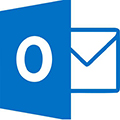
microsoft outlook
362.61MB/中文
下载
-

Foxmail
70.49MB/中文
下载
-
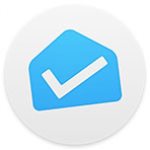
MailStore Server
93.72MB/中文
下载
热门专题
- 邮件处理软件大全
邮件处理软件大全主要提供与邮件管理相关的最新资源下载。订阅邮件处理合集后,可以第一时间了解邮件管理的最新下载资源和主题,包括最新的邮件管理下载和邮件管理排名列表等。喜欢的小伙伴可以来我们11ba下载站下载安装,千万不要错过哦~
相关文章
- 今日更新推荐
-

儿歌多多苹果手机版v1.23
33.53MB/中文
下载 -

儿歌多多appv1.61
15.56MB/中文
下载 -

爱音乐iphone版v1.72
43.12MB/中文
下载 -

乐视视频苹果版v1.15
12.01MB/中文
下载 -

樱花动漫pc端v1.35
38.02M/中文
下载 -

奇门遁甲排盘电脑版v2.70
36.56M/中文
下载
- 下载总排行
-
1
Postbox 7v7.0.5
-

- Postbox 7v7.0.5
- 立即下载
-
-
2
MailDex 2021v1.5.5.5
-
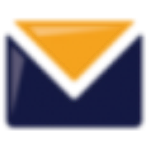
- MailDex 2021v1.5.5.5
- 立即下载
-
-
3
microsoft outlook2007 中文破解版(附激活秘钥v1.5
-
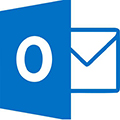
- microsoft outlook2007 中文破解版(附激活秘钥v1.5
- 立即下载
-
-
4
Shoviv Exchange Server Suite官方版V20.6
-

- Shoviv Exchange Server Suite官方版V20.6
- 立即下载
-
-
5
Automatic Email Pro(自动电子邮件处理器)v2.4.10
-
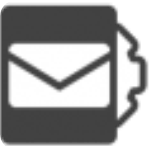
- Automatic Email Pro(自动电子邮件处理器)v2.4.10
- 立即下载
-
-
6
Windows Live Mailv1.1.0.8
-

- Windows Live Mailv1.1.0.8
- 立即下载
-
-
7
网易闪电邮v2.4.1.7
-

- 网易闪电邮v2.4.1.7
- 立即下载
-
-
8
石青万能邮件助手v1.4.5.4
-

- 石青万能邮件助手v1.4.5.4
- 立即下载
-
-
9
邮箱大师电脑版v4.14.1.10
-

- 邮箱大师电脑版v4.14.1.10
- 立即下载
-
-
10
Kiwi for Gmailv2.0.11
-

- Kiwi for Gmailv2.0.11
- 立即下载
-
装机必备软件

 Total Outlook Converter Pro
Total Outlook Converter Pro


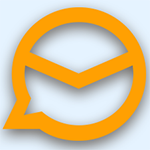 eM Client prov8.0.3283.11
eM Client prov8.0.3283.11 Mozilla Thunderbirdv60.4.9
Mozilla Thunderbirdv60.4.9 邮箱大师电脑版v4.14.1.10
邮箱大师电脑版v4.14.1.10 网易邮箱大师v4.12.2.8
网易邮箱大师v4.12.2.8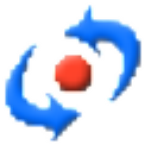 gSyncitv4.8
gSyncitv4.8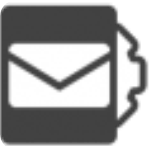 Automatic Email Pro(自动电子邮件处理器)v2.4.10
Automatic Email Pro(自动电子邮件处理器)v2.4.10